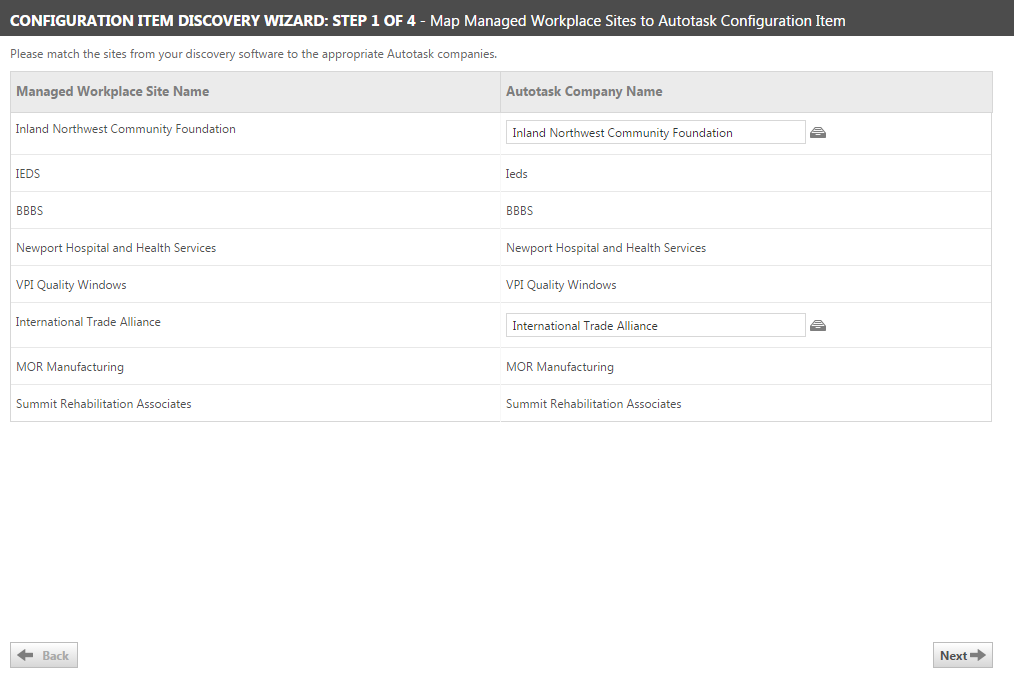Schritt 1: Monitoring Service-Kunden Autotask-Firmen zuordnen
Im 1. Schritt des Assistenten Geräteerkennung ordnen Sie eingehende Kunden Autotask-Firmen zu. Jeder Managed Service-Kunde kann nur einer Autotask-Firma zugeordnet werden und umgekehrt.
HINWEIS Managed Service-Anwendungen verwenden ihren eigenen Begriff, um die verwaltete Organisation zu beschreiben. Beispiele sind: Kunde, Site, Gruppe, Maschinengruppe und Organisation. Aus Gründen der Einheitlichkeit wird in dieser Dokumentation durchgängig der Begriff „Kunde“ für die Bezeichnung der verwalteten Organisation verwendet, die einer Autotask-Firma zugeordnet wird.
Die Tabelle im 1. Schritt listet alle Kunden auf, für die während der Erkennung ein Gerät erkannt wurde.
Wenn ein Kundename keiner Autotask-Firma zugeordnet wird, gehen Sie folgendermaßen vor:
- Verwenden Sie die Tabelle und akzeptieren Sie, wählen Sie manuell oder erstellen Sie eine neue Autotask-Firma für den neu entdeckten Kunden. Wenn die automatische Erstellung für Ihr Erweiterungsmodul aktiviert ist, wird [Automatisch erstellen] im Dateneingabefeld angezeigt.
Die folgende Tabelle beschreibt die Felder in der Tabelle.
| Spalte | Beschreibung |
|---|---|
| Kundenname | Listet den Namen des Kunden oder der Site auf, der/die vom Monitoring Service bei der Geräteerkennung bereitgestellt wurde. |
| Autotask-Firmenname |
Wenn der Kunde, der in der Zeile erscheint, bereits zuvor zugeordnet wurde, zeigt diese Spalte den Namen der zugehörigen Autotask-Firma an. Der Name der Firma kann nicht bearbeitet werden. Wenn der Assistent Geräteerkennung eine wahrscheinliche Übereinstimmung gefunden hat, wird dieser Firmenname angezeigt. Bei einer wahrscheinlichen Übereinstimmung einer Firma müssen Kunden- oder Site-Name exakt übereinstimmen. Sie können dieses Feld bearbeiten, um die Übereinstimmung zu überschreiben. Wenn ein Warnsymbol neben der Datenauswahl angezeigt wird, wurden vom Assistent Geräteerkennung mehrere übereinstimmende Firmen für den Kunden gefunden. Sie müssen mithilfe der Datenauswahl eine Firma auswählen. Wenn in der Spalte [Automatisch erstellen] angezeigt wird, wurde keine Übereinstimmung gefunden und die Option zur automatischen Firmenerstellung ist für den Assistent Geräteerkennung aktiviert. Wenn Sie keine Firma auswählen oder erstellen, um das Feld auszufüllen, erstellt Autotask automatisch eine neue Firma und ordnet sie dem aufgelisteten Kunden zu. Beachten Sie, dass die neue Firma erst dann erstellt wird, wenn Sie im 4. Schritt auf „Fertigstellen“ klicken. Wenn das Eingabefeld leer ist, keine Übereinstimmung gefunden wurde und die automatische Firmenerstellen nicht aktiviert ist, klicken Sie auf das Symbol für die Datenauswahl und durchsuchen Sie alle Autotask-Firmen nach einer Übereinstimmung oder erstellen Sie eine neue Autotask-Firma, falls keine Übereinstimmung gefunden wurde. HINWEIS Sie müssen ein leeres Feld nicht ausfüllen. Wenn Sie jedoch auf Weiter klicken, bevor das Feld ausgefüllt wird, werden in den verbleibenden Schritten des Assistenten: Geräteerkennung keine erkannten Geräte angezeigt. Alle Geräte für diese Firma werden bis zum nächsten Start des Assistenten: Geräteerkennung zurückgestellt. Damit im 2. Schritt Geräte angezeigt werden, muss mindestens ein Kunde oder eine Site im 1. Schritt einer Firma zugeordnet werden. |
- Klicken Sie auf Weiter. Der Assistent Geräteerkennung prüft, ob mehrere Übereinstimmungen für Firmen vorliegen. Wenn alle Kunden Firmen 1:1 zugeordnet sind, wird die nächste Seite des Assistent Geräteerkennung angezeigt.
HINWEIS Anmerkung für Kaseya-Benutzer: Kaseya ist eine Ausnahme. Informationen speziell über das Zuordnen von Kaseya-Organisationen finden Sie im Thema Die Kaseya-Geräteerkennung einrichten.
Eine Warnmeldung wird geöffnet, wenn Sie einen Kunden einer Firma zugeordnet haben, der bereits ein anderer Kunde zuvor zugeordnet wurde oder wenn Sie mehr als einen Kunden derselben Firma zugeordnet haben.
- Merken Sie sich den in der Nachricht aufgeführten Autotask-Firmennamen und klicken Sie auf OK, um die Warnmeldung zu schließen.
- Suchen Sie auf der Seite für den 1. Schritt eine andere Firma oder erstellen Sie eine neue Firma, um den im Warnhinweis im 1. Schritt erwähnten Autotask-Firmennamen zu ersetzen.
- Klicken Sie auf Weiter. Sollten weitere Firmen mehreren Kunden zugeordnet sein, wird eine weitere Fehlermeldung angezeigt, wenn Sie auf „Weiter“ klicken, nachdem der erste Fehler behoben wurde. Sie müssen alle Zuordnungsfehler beheben, um zur nächsten Seite zu gelangen.
Gehen Sie zu Schritt 2: Geräte vorhandenen Geräten zuordnen.